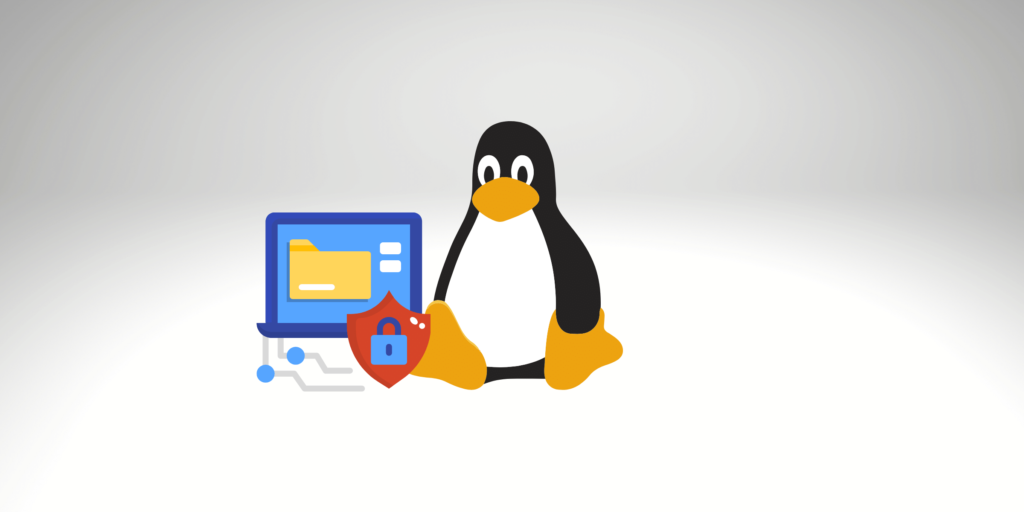یکی از نکات مهم در حفظ امنیت و سلامت سیستم عاملهای لینوکس، مدیریت مجوزهای دسترسی به فایل است. کاربرانی که از لینوکس استفاده میکنند باید با تنظیم و تغییر و مدیریت مجوزهای دسترسی به فایل آشنا باشند. به همین دلیل تصمیم گرفتیم در این مقاله به مفهوم مجوزهای دسترسی به فایل پرداخته و انواع مجوزها را بررسی کنیم و نحوه کار با آنها را آموزش دهیم. بنابراین، اگر شما یک کاربر لینوکس هستید.
این مقاله را از دست ندهید و اگر هنوز کاربر لینوکس نیستید یا هنوز به ویندوز وفادار هستید، میتوانید با خرید سرور مجازی لینوکس و تجربه کار با لینوکس آشنا شوید.
مجوزهای دسترسی به فایل در سیستم عامل لینوکس بسیار حائز اهمیت است. با تنظیم مجوزهای دسترسی به فایلها و پوشهها، سطح امنیت سیستم افزایش مییابد و از دسترسی غیرمجاز به اطلاعات حساس جلوگیری میشود. همچنین، این مجوزها به مدیران سیستم اجازه میدهد تا دقیقاً کنترل کنند که کدام کاربران میتوانند فایلها را مشاهده، ویرایش و اجرا کنند و کدام کاربران نمیتوانند.
این کنترل دقیق و مدیریت صحیح مجوزها به حفظ یکپارچگی و پایداری سیستم کمک میکند و از اشتباهات تصادفی که ممکن است باعث اختلال در سیستم شوند جلوگیری میکند. در نتیجه، مفهوم مجوزهای دسترسی به فایل در لینوکس بسیار حیاتی است و اجرای صحیح آنها نقش مهمی در ایجاد یک محیط امن و پایدار برای سیستمهای کامپیوتری دارد.
مجوزهای دسترسی به فایل چیست؟
مجوزهای دسترسی به فایل را باید مجموعه ای از قوانین در نظر گرفت که تعیین می کند کدام کاربران می توانند به فایل ها و دایرکتوری ها دسترسی داشته باشند و اجازه تغییر یا اجرای آنها را داشته باشند. وظایف این مجوزها را می توان به شرح زیر بیان کرد:
- ایجاد محدودیت برای جلوگیری از دسترسی غیرمجاز
- جلوگیری از تغییرات یا حذف های تصادفی سطحی از امنیت را فراهم می کند.
هر فایل و دایرکتوری در لینوکس با سه مجموعه مجوز مرتبط است: مجوز خواندن، مجوز نوشتن و مجوز اجرا. این مجوزها را می توان به سه دسته مختلف از کاربران اختصاص داد: صاحب فایل، گروه مرتبط با فایل و سایر کاربران.
با انواع مجوزهای دسترسی آشنا شوید
در این قسمت انواع مجوزها و سطوح دسترسی به فایل در لینوکس را با توضیحات مختصری در اختیار شما قرار داده ایم:
مجوز خواندن
مجوز خواندن به شما امکان می دهد محتویات یک فایل یا پوشه یا لیستی از فایل های داخل یک پوشه را ببینید و بخوانید، اما نمی توانید فایل ها را تغییر دهید یا اجرا کنید.
مجوز نوشتن
محوز نوشتن به شما امکان می دهد محتوای یک فایل یا پوشه را تغییر دهید. شما می توانید فایل ها یا پوشه ها را ایجاد، ویرایش و حذف کنید و همچنین می توانید نام فایل ها و پوشه ها را تغییر دهید.
مجوز اجرا
مجوز اجرا به شما امکان می دهد یک فایل را به عنوان یک برنامه اجرا کنید یا به داخل یک پوشه دسترسی داشته باشید. میتوانید اسکریپتها را اجرا کنید، برنامهها را اجرا کنید و در میان پوشهها پیمایش کنید. اما داشتن مجوز اجرا فقط به شما این امکان را می دهد که محتوای فایل ها را ببینید یا تغییر دهید و از آنها استفاده کنید.
نمایش نمادین و عددی مجوزها در لینوکس
برای اینکه تصور درستی از نمایش نمادین و عددی مجوزها در لینوکس داشته باشید، انواع آن را در زیر برای شما آورده ایم:
بازنمایی نمادین
در نمایش نمادین، مجوزهای دسترسی به فایل با استفاده از ترکیب حروف نمادین مشخص می شود. مجوز خواندن با نماد “r”، مجوز نوشتن با نماد “w” و مجوز اجرا با نماد “x” نشان داده می شود. در همین حال، برای نمایش مجوزهای اختصاص داده نشده، می توانید از نماد “-” استفاده کنید. همچنین، مجوزهای ویژه نیز با نماد “s” نمایش داده می شوند.
نمایش عددی
به هر نوع مجوز یک مقدار برای نشان دادن تعداد مجوزها اختصاص داده می شود. مقدار ۴ برای مجوز خواندن، مقدار ۲ برای مجوز نوشتن و مقدار ۱ برای مجوز اجرا است. سپس این مقادیر با هم جمع می شوند تا تعداد کل مجوزها را به صورت یک عدد سه رقمی نشان دهند.
تغییر سطح دسترسی به فایل در لینوکس
از دستورات مختلف می توانید مجوزهای دسترسی به فایل را در لینوکس اوبونتو و سایر توزیع ها تغییر دهید، ما این دستورات و نحوه استفاده از آنها را برای شما آورده ایم:
با استفاده از دستور chmod مجوزها را تغییر دهید
حالا بگذارید مجوز دسترسی فایل های لینوکس را تغییر دهیم. دستور chmod به کاربران اجازه میدهد تا مجوزهای دسترسی به فایل را تغییر دهند. با استفاده از این دستور، میتوانید گزینههای مختلفی را برای افزودن یا حذف مجوزها برای مالک، گروه و سایر کاربران تعیین کنید. این دستور را میتوان با استفاده از نمایش نمادین یا نمایش عددی استفاده کرد.
با استفاده از دستور umask مجوزهای پیشفرض را تنظیم کنید.
دستور umask به شما اجازه میدهد تا مجوزهای پیشفرض را برای فایلها و پوشههای جدید ایجاد کنید. این دستور به شما کمک میکند مجوزهای تخصیص داده شده به فایلها و پوشهها را هنگام ایجاد کنترل کنید. مقدار umask از مجوزهای مشخص شده کم میشود.
مشاهده و بررسی مجوزها
اگر می خواهید فایل ها و پوشه های موجود در سیستم خود را ببینید و اطلاعات دقیقی در مورد مجوزها، مالکیت و اندازه فایل ها به دست آورید، دو راه ساده و کاربردی وجود دارد که به شما کمک می کند:
- از دستور ls استفاده کنید
- بررسی مجوزها با دستور stat
از دستور ls استفاده کنید
دستور ls را می توان یکی از محبوب ترین و کاربردی ترین دستورات در لینوکس دانست. با استفاده از این دستور می توانید فایل ها و پوشه ها را به صورت فهرست شده مشاهده کنید. با افزودن گزینه های ویژه به دستور ls می توانید اطلاعات دقیق تری در مورد فایل ها مشاهده کنید. به عنوان مثال، اگر گزینه -l را به دستور ls اضافه کنید، اطلاعات دقیق تری از جمله مجوزهای فایل، مالکیت و اندازه را نیز مشاهده خواهید کرد. همچنین اگر گزینه -a را به دستور ls اضافه کنید، تمامی فایل ها (حتی مخفی ها) را نمایش خواهید داد.
بررسی مجوزها با دستور stat
دستور stat ابزار مفید دیگری برای مشاهده اطلاعات فایل ها و پوشه ها است. با اجرای دستور stat و به دنبال آن نام فایل یا پوشه، اطلاعات دقیقی از جمله زمان دسترسی، تغییرات و تغییرات ایجاد شده در آنها را دریافت خواهید کرد. این دستور همچنین اطلاعات مهمی در مورد مجوزها ارائه می دهد.
مجوزهای ویژه
اگر می خواهید هنگام اجرای یک فایل مجوزهای مالک فایل داشته باشید، می توانید از مجوز setuid استفاده کنید. این مجوز با نماد s در نمای نماد نمایش داده می شود و به شما امکان می دهد یک فایل را با مجوزهای مالک فایل اجرا کنید. این مجوز معمولاً برای فایل های اجرایی استفاده می شود که برای انجام وظایف خاص به مجوزهای بالاتری نیاز دارند.
مجوز Setgid
مجوز Setgid با نماد s در نمای نماد نمایش داده می شود و به کاربران اجازه می دهد تا مالکیت گروهی یک فایل یا پوشه را در اختیار بگیرند. با این مجوز، زمانی که یک فایل یا پوشه دارای مجوز Setgid باشد، هر فایل یا پوشه ای که در آن ایجاد می شود، مالکیت گروه را از آن آیتم به ارث می برد.
مجوز Sticky Bit
مجوز Sticky Bit با نماد t در نمایش آیکون نشان داده می شود و عمدتاً برای پوشه ها استفاده می شود. با این مجوز، زمانی که مجوز Sticky Bit روی یک پوشه تنظیم شده است، تنها مالک فایل ها می تواند آنها را در پوشه حذف یا تغییر نام دهد. این مجوز معمولاً در پوشه های مشترک برای محافظت از حریم خصوصی استفاده می شود.
راه های بهتر برای تنظیم مجوزهای دسترسی به فایل در لینوکس
برای تنظیم مجوزهای دسترسی به فایل در اوبونتو می توانید از روش های زیر استفاده کنید:
اصل کمترین امتیاز
بهتر است اصل کمترین امتیاز را رعایت کنید و تنها مجوزهای لازم برای دسترسی به فایل ها یا پوشه ها را به کاربران یا پردازش ها اختصاص دهید. این امر خطر دسترسی غیرمجاز یا تغییر فایلها یا پوشههای حساس را کاهش میدهد.
بررسی و نظارت مستمر
بررسی دوره ای و نظارت مستمر مجوزهای دسترسی به فایل بسیار مهم است. مطمئن شوید که مجوزهای دسترسی به روز هستند و با خط مشی های امنیتی سازمان شما همسو هستند. همچنین، مجوزهای غیر ضروری را حذف کنید و تغییرات ایجاد شده در فایل ها یا پوشه های حیاتی را کنترل کنید.
جمع بندی
آشنایی با مفاهیم مجوزهای دسترسی به فایل در لینوکس برای بهبود مدیریت و امنیت فایلها و پوشهها ضروری است. با درک انواع مجوزها، تغییر مجوزها و رعایت بهترین روشها، کاربران میتوانند امنیت قوی را در محیط لینوکس خود حفظ کنند. این مقاله به شما کمک خواهد کرد تا مجوزهای دسترسی به فایل را به درستی تنظیم و مدیریت کنید و بر اساس نیازهای خاص خود، امنیت و کنترل بیشتری بر روی فایلها و پوشهها داشته باشید.
لینوکس با ابزارها و ویژگیهای بسیار قدرتمند خود یک سیستم عامل انعطافپذیر و قابل اعتماد است که توسعهدهندگان و کاربران حرفهای را به خود جذب کرده است. امیدواریم این مقاله به شما کمک کند تا لینوکس را بهتر بشناسید و بتوانید از تمامی امکانات این سیستم عامل فوقالعاده بهره ببرید.
پیشنهاد میکنیم با استفاده از مفاهیم و دستوراتی که در این مقاله آموختید فعالانه با لینوکس کار کنید و تجربیات جدیدی را در این دنیای جذاب بیابید. همچنین به یاد داشته باشید که همیشه از منابع آموزشی و اطلاعات به روز برای افزایش دانش خود و بهرهگیری از جامعه فعال لینوکس استفاده کنید.